Spotify erbjuder inte bara möjligheten att streama musik var och när som helst, utan också att integrera lokala filer i dina spellistor. Denna unika egenskap förvandlar Spotify till en musikplattform där du både kan upptäcka otaliga nya spår och lägga till dina favoriter från datorn, vilket skapar en perfekt skräddarsydd musikupplevelse.
Den här artikeln guidar dig genom processen att lägga till lokala låtar i ditt Spotify-bibliotek, oavsett om du använder Windows 10 eller en Mac. Vi kommer även att utforska vanliga frågor om vad du kan och inte kan göra med lokala filer på ditt Spotify-konto.
Hur du integrerar lokala filer i Spotify
Spotify har ett enormt utbud på 70 miljoner låtar, med ständiga tillskott varje dag. Trots det kan det hända att du letar efter musik som inte finns i databasen. Ofta rör det sig om mindre kända låtar, musik inspelad på andra språk, äldre låtar eller de som är otillgängliga av rättsliga skäl.
Många användare är inte medvetna om att de kan importera sin egen musik till Spotify-biblioteket. Det är ett idealiskt sätt att samla all din musik på ett ställe, speciellt som det inte finns någon gräns för antalet låtar. Detta alternativ är särskilt värdefullt om dina lokala filer är lagrade på datorn och du vill lyssna på dem via mobilappen.
En stor fördel med den här funktionen är att den inte är exklusiv för Premium-användare – även de med gratiskonton har tillgång till den. Det är dock viktigt att notera att endast Premium-användare kan lyssna på lokala filer i mobilappen.
Steg för att lägga till lokala filer i Spotify på Mac
Innan vi går in på detaljerna, kom ihåg att detta endast är möjligt via datorappen. Spotify tillåter inte uppladdning av lokala låtar via webbspelaren.
macOS-användare har några extra steg. För att integrera lokala filer i ditt Spotify-bibliotek på en Mac måste du först aktivera dem.
- Öppna din Spotify-datorapp.
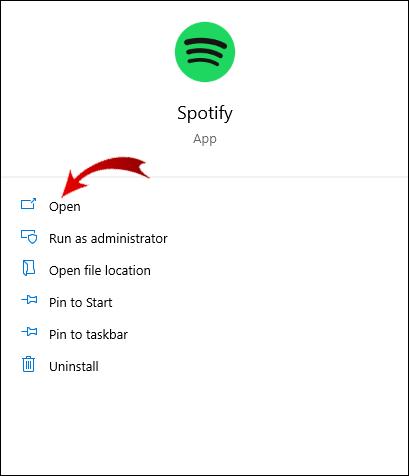
- Navigera till ”Inställningar” i den vänstra sidomenyn. Välj ”Redigera” och sedan ”Inställningar”.
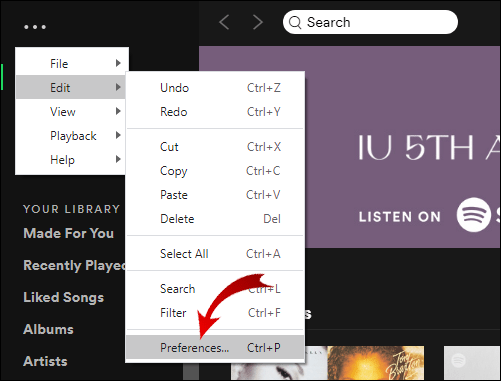
- Leta upp avsnittet för lokala filer.
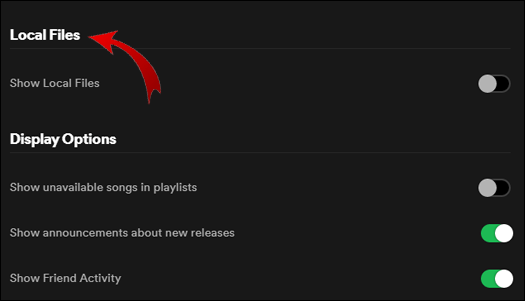
- Aktivera ”Visa lokala filer”. Knappen blir grön.

- Nu kan du importera filer från din dator. Spotify föreslår mappar som du kan lägga till filer från (vanligtvis hämtade filer och musikbibliotek).
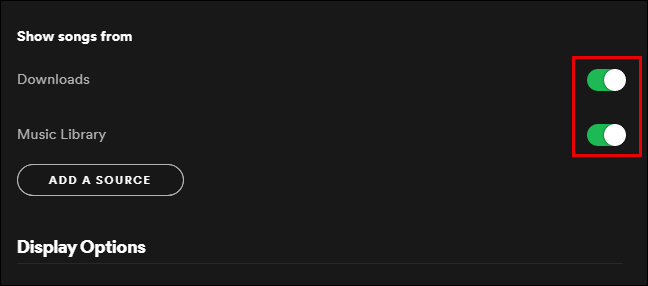
- Klicka på ”Lägg till källa”.
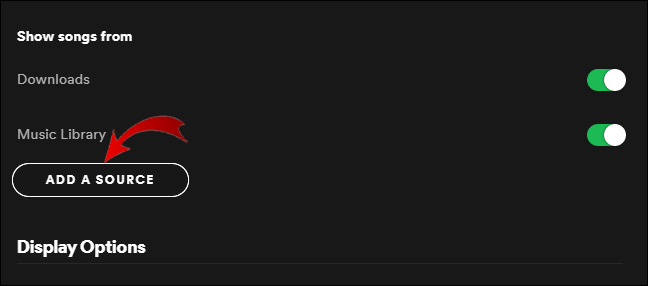
- Du kan lägga till enskilda låtar eller hela album.
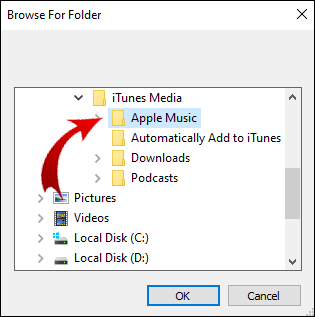
- Alla tillagda låtar sparas i mappen ”Lokala filer” i ditt Spotify-bibliotek.
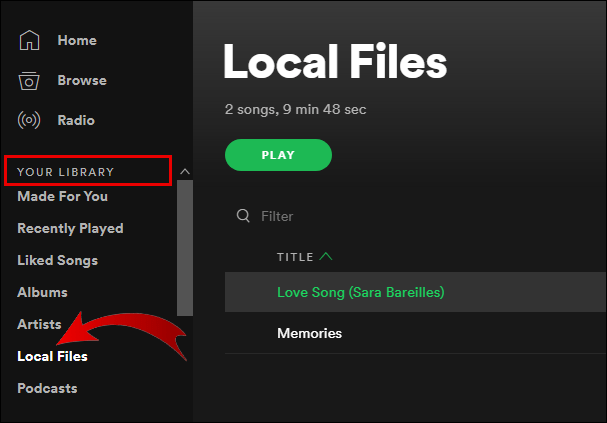
- Om du vill organisera dina lokala låtar kan du lägga till dem i separata spellistor eller skapa nya. Om du planerar att streama dessa filer på din telefon rekommenderas att du gör detta.
Kom ihåg att de lokala filerna du vill lägga till måste finnas på din dator eller en ansluten USB-enhet. För att underlätta processen, se till att du har laddat ner och sparat alla låtar i en dedikerad mapp. När dina lokala filer är tillagda i dina Spotify-spellistor, kan du spela dem precis som alla andra spår.
Obs: Endast MP3, MP4 och M4P-filer stöds.
Steg för att lägga till lokala filer i Spotify på Windows
På Windows söker Spotify automatiskt igenom alla dina musikmappar när du installerar appen. Men om dina musikfiler är spridda i flera mappar är det osannolikt att Spotify hittar alla.
- Öppna Spotify-datorappen.
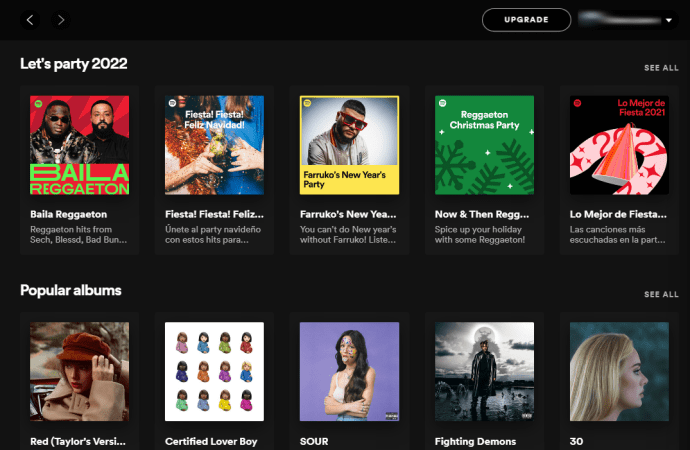
- Klicka på din ”profilikon och namn” i det övre högra hörnet, välj sedan ”Inställningar”. Alternativt kan du klicka på de tre horisontella punkterna (Inställningar) i övre vänstra hörnet och välja ”Redigera -> Inställningar”.
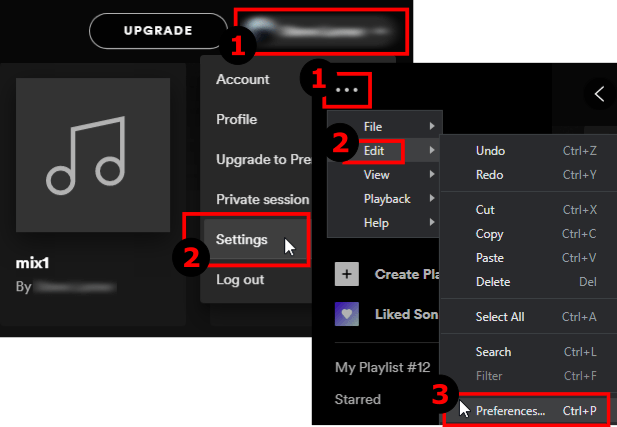
- I avsnittet ”Lokala filer” aktiverar du ”Visa lokala filer”.
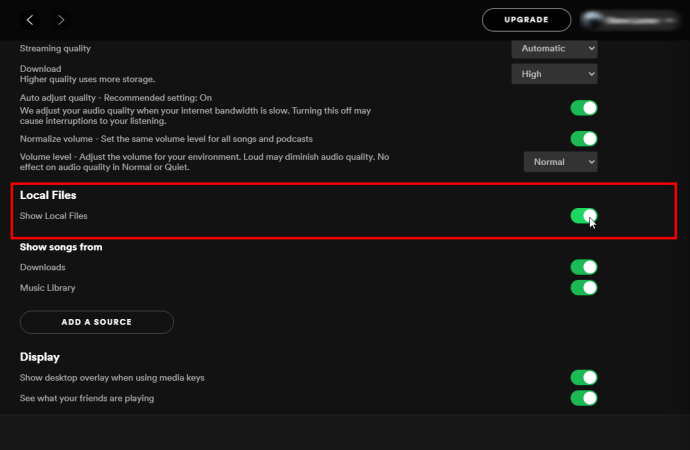
- I avsnittet ”Musikbibliotek”, klicka på ”LÄGG TILL EN KÄLLA”.
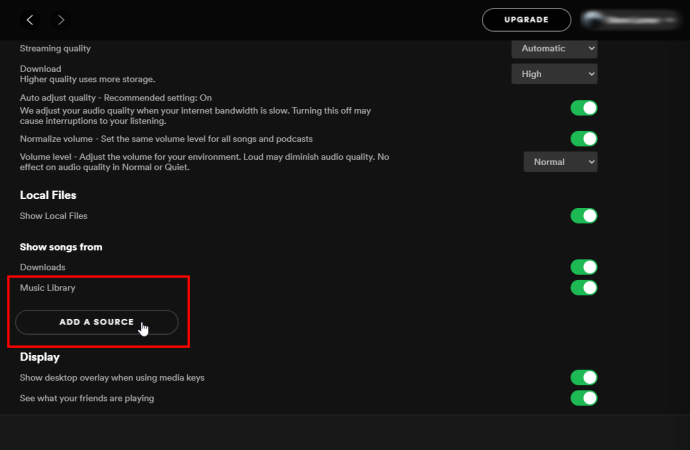
- Under ”Visa låtar från”, klicka på ”LÄGG TILL EN KÄLLA” för att välja en mapp, klicka sedan på ”OK”.
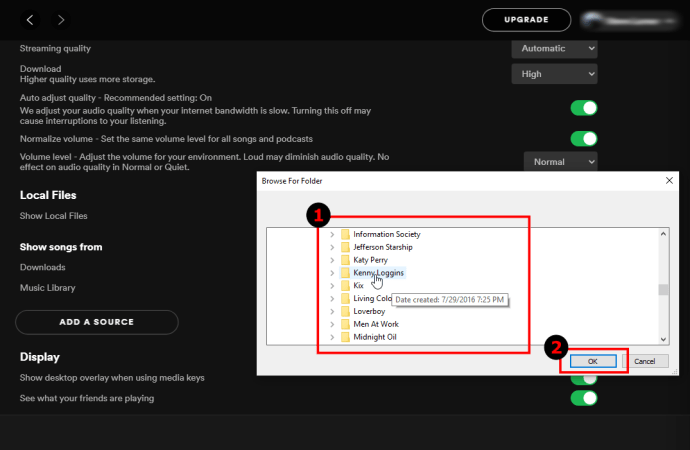
- Den valda mappen visas nu under ”Visa låtar från” i Spotify. Du kan aktivera eller inaktivera mappar när du vill.
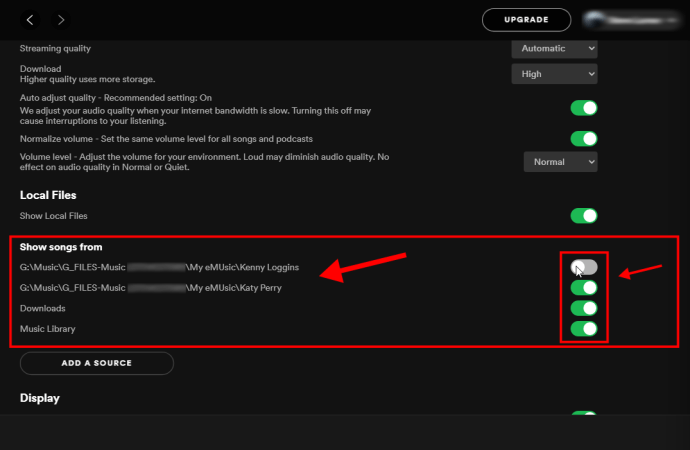
- När du återgår till ”Hem”-skärmen och väljer ”Ditt bibliotek” till vänster, kan du klicka på mappen ”Lokala filer”.
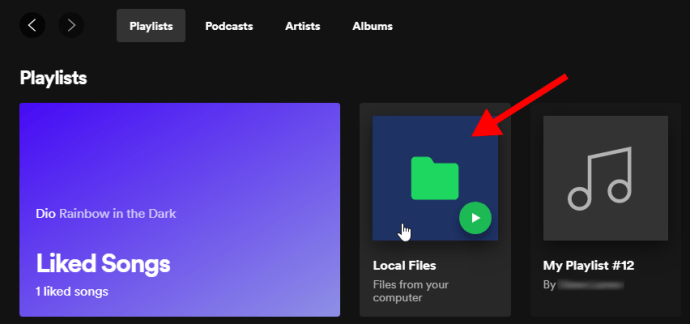
- Nu kan du spela din lokala musik, lägga till den i spellistor och så vidare.
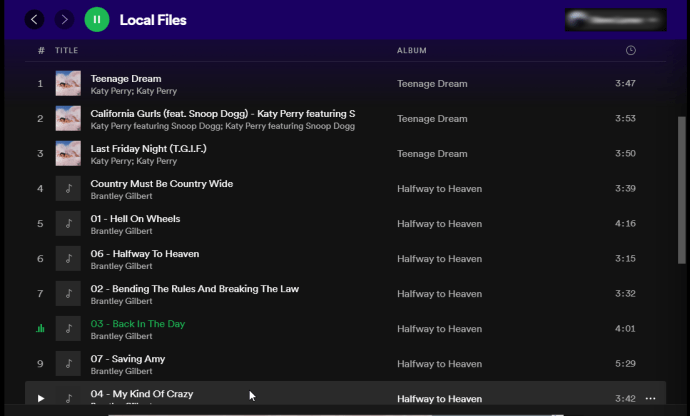
Så här överför du låtar från iTunes till Spotify
Om du vill ladda upp din musik från Apple Music/iTunes till Spotify, istället för en specifik mapp på din dator, följ dessa steg:
- Öppna ”iTunes” eller ”Apple Music”.
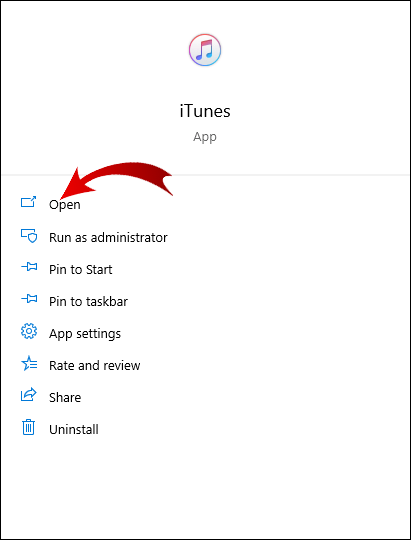
- Välj ”Inställningar”.
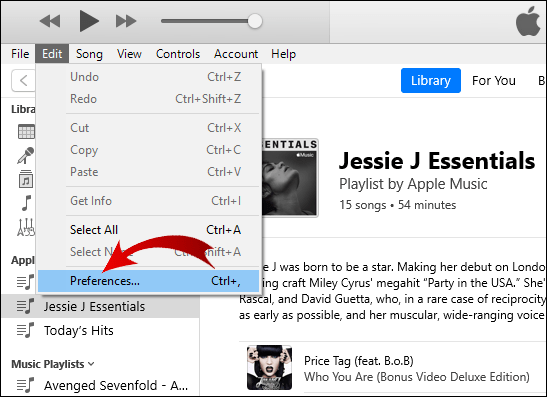
- Välj ”Avancerat”.
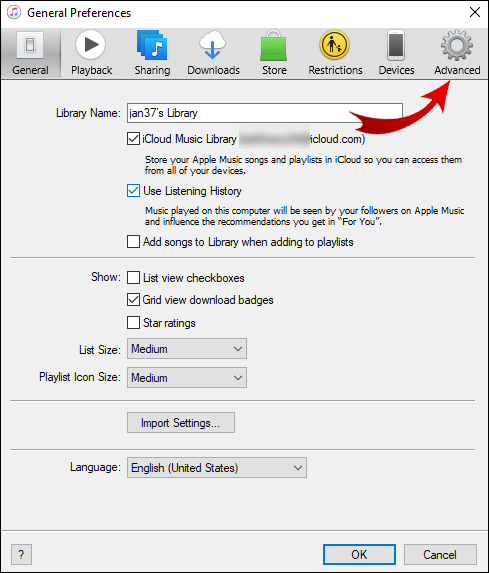
- Markera ”Dela iTunes Library XML med andra program”.
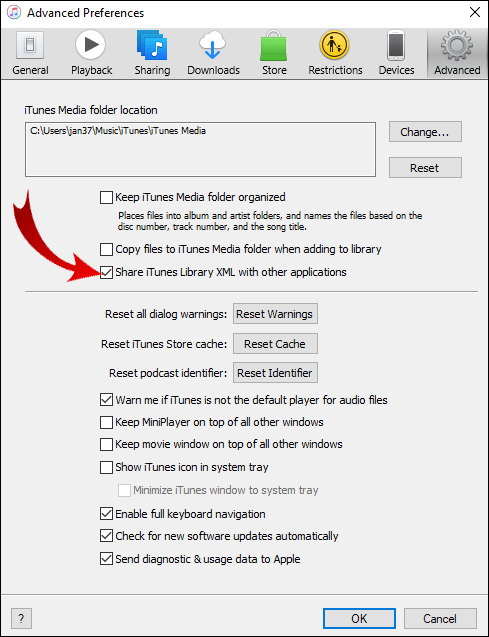
- När delningen är aktiverad, öppna Spotify-datorappen.
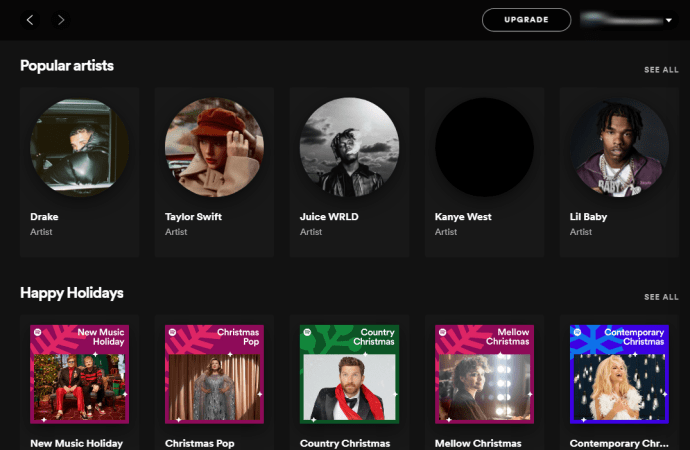
- Klicka på ”Inställningar” i rullgardinsmenyn.
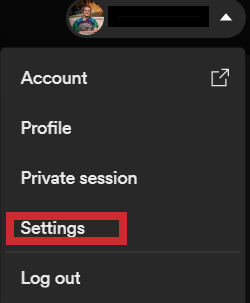
- Från menyn, välj ”Lägg till källa”.
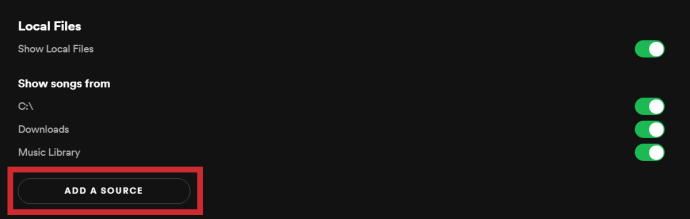
- Välj ”iTunes”.

- Välj den mapp du vill ladda upp till Spotify.
Hur du får tillgång till lokala filer i mobilen
Även om du inte kan lägga till musik direkt från din smartphone eller surfplatta, kan du komma åt de låtar du lagt till i Spotify från din dator på din mobila enhet, så länge du har ett Premium-konto. Med ett gratis Spotify-konto kan du bara lägga till och lyssna på lokala filer på din dator. Dina låtar syns fortfarande på din mobil med ett gratiskonto, men du kan inte spela dem.
Så här får du tillgång till lokala filer i Spotify på Android
För att lyssna på lokala filer i mobilappen måste du först lägga till dem via din dator genom stegen som beskrivits tidigare. När du har flyttat de lokala musikfilerna till en ny spellista, följ dessa steg:
- Öppna Spotify-appen.
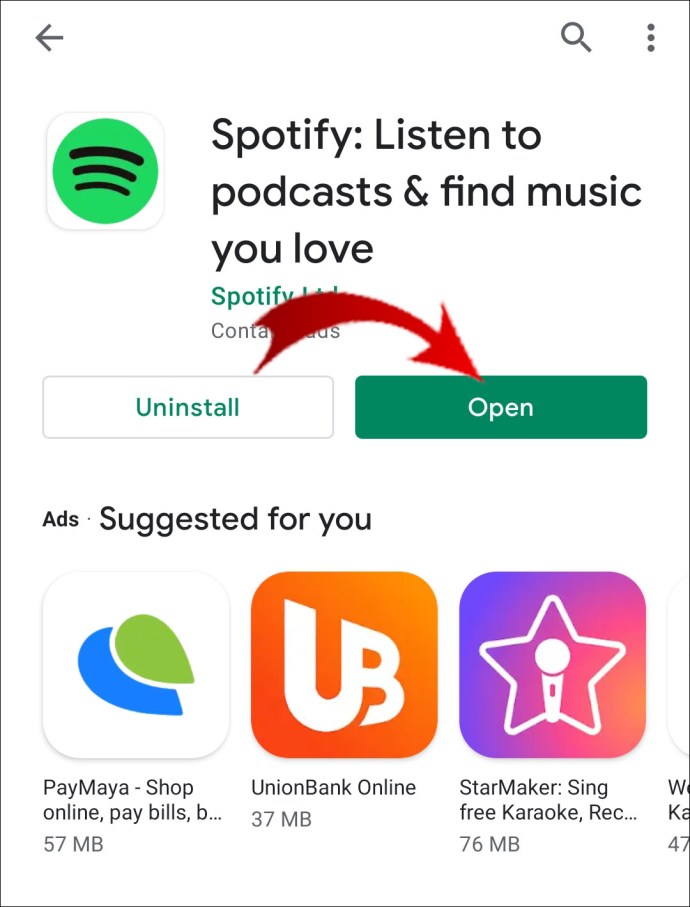
- Sök efter det nya albumet med de lokala filerna.
- Ladda ner hela albumet genom att trycka på pilikonen.
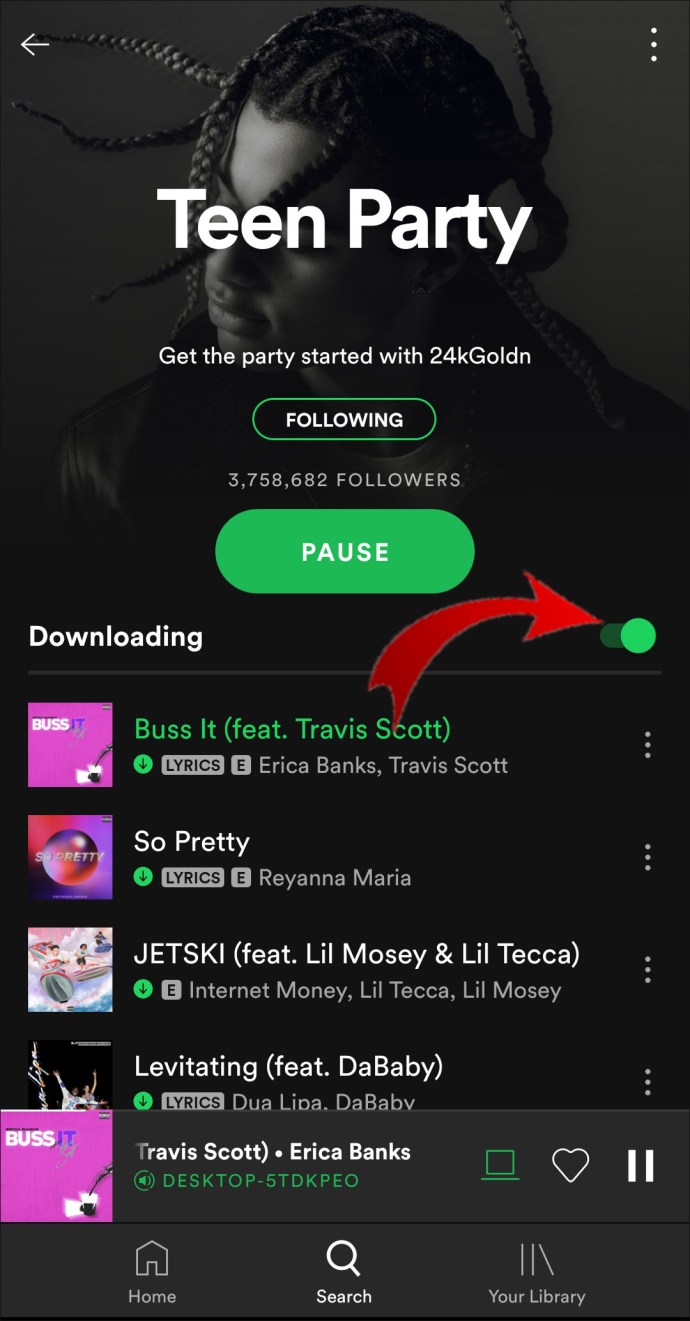
Nu kan du lyssna fritt på dina lokala filer.
Obs: Både din telefon och dator måste vara anslutna till samma Wi-Fi-nätverk.
Så här får du tillgång till lokala filer i Spotify på iPhone
Återigen, du kan inte lägga till lokala filer direkt från din telefon, men som Premium-användare kan du lyssna på dem. Processen för att komma åt lokala låtar på en iPhone har några extra steg:
- Öppna Spotify-appen.
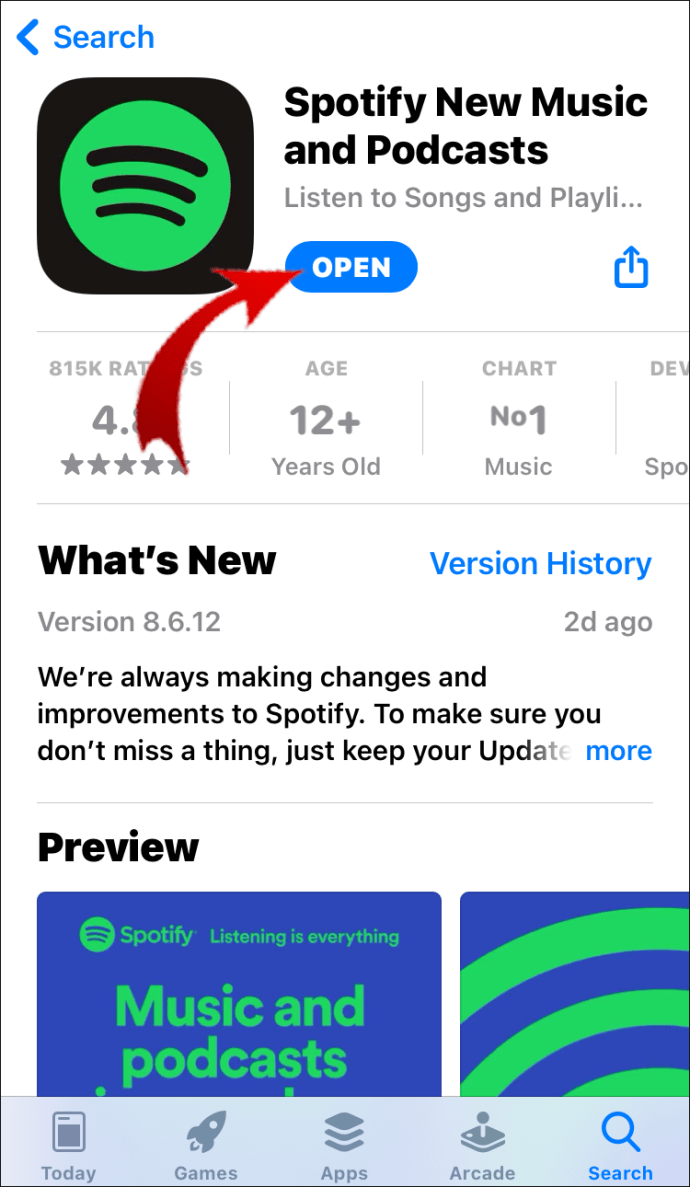
- Gå till ”Inställningar” i det övre högra hörnet av skärmen.
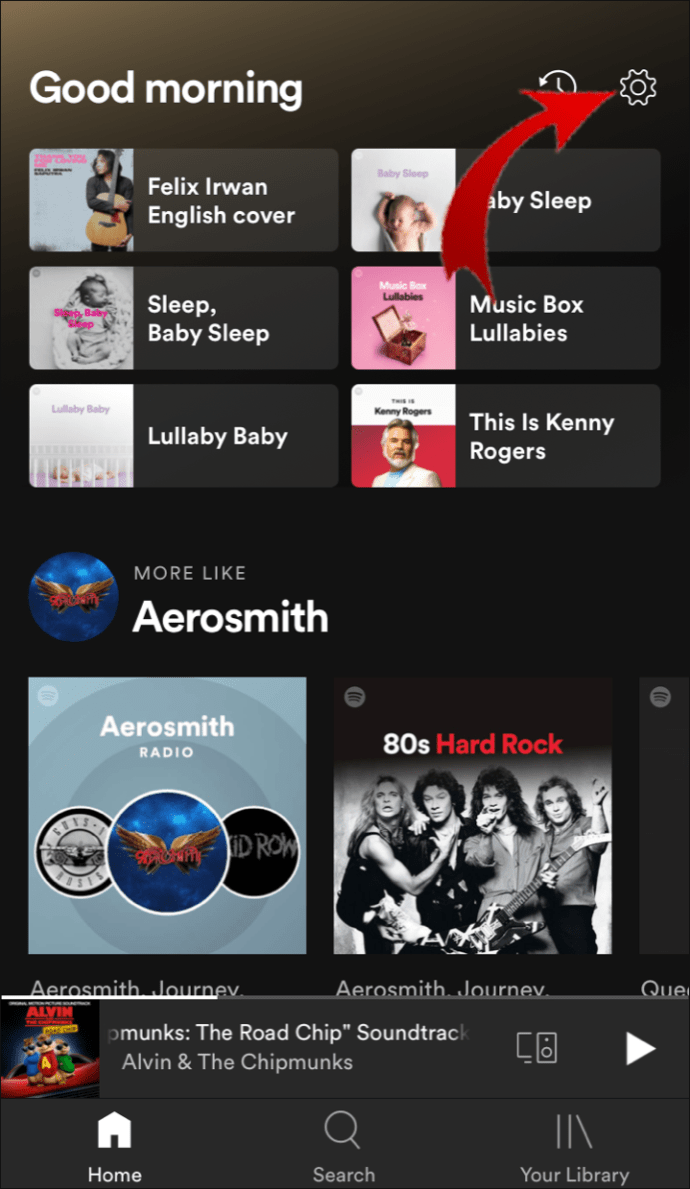
- Scrolla ner till ”Lokala filer”.
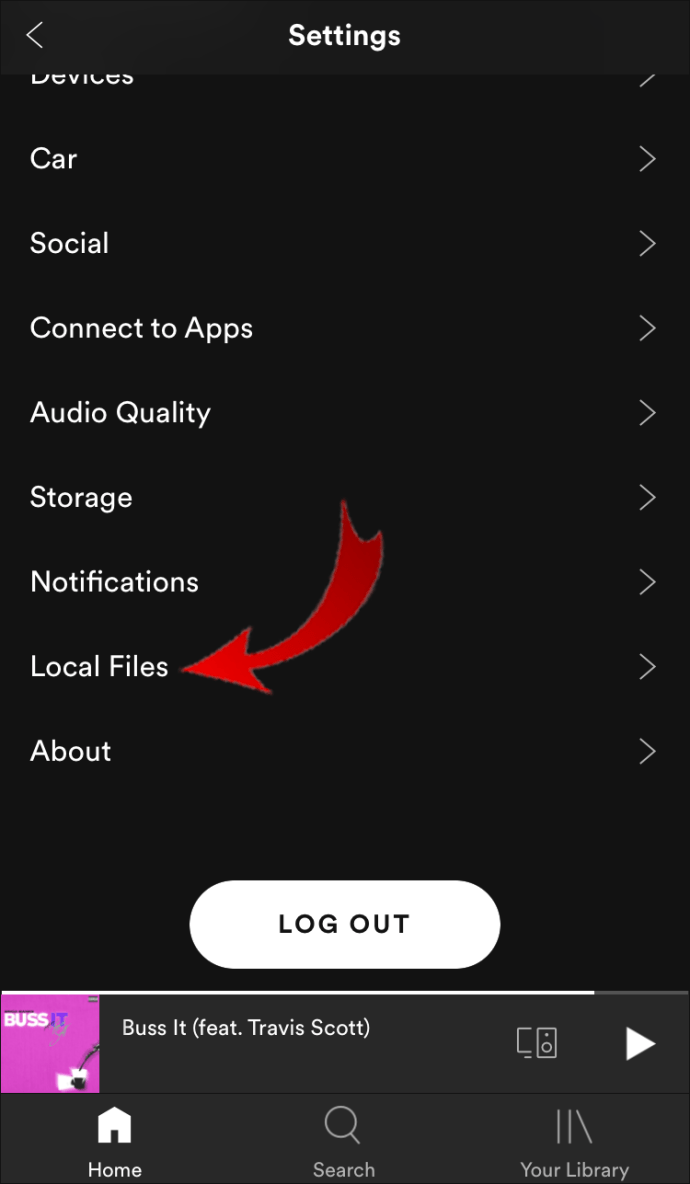
- Aktivera ”Lokala ljudfiler”.
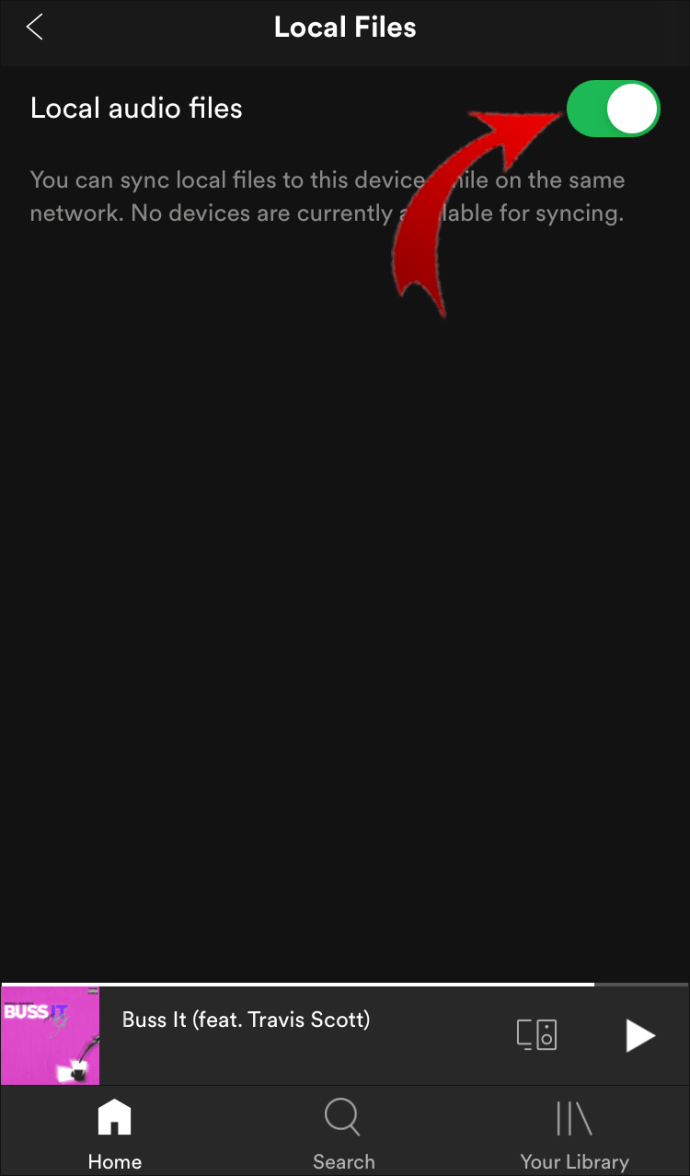
- Leta upp de lokala låtarna, oavsett om de är sparade i en spellista eller inte. Ladda ner spellistorna. (Du måste ladda ner hela spellistan eftersom Spotify inte tillåter nedladdning av enskilda låtar).
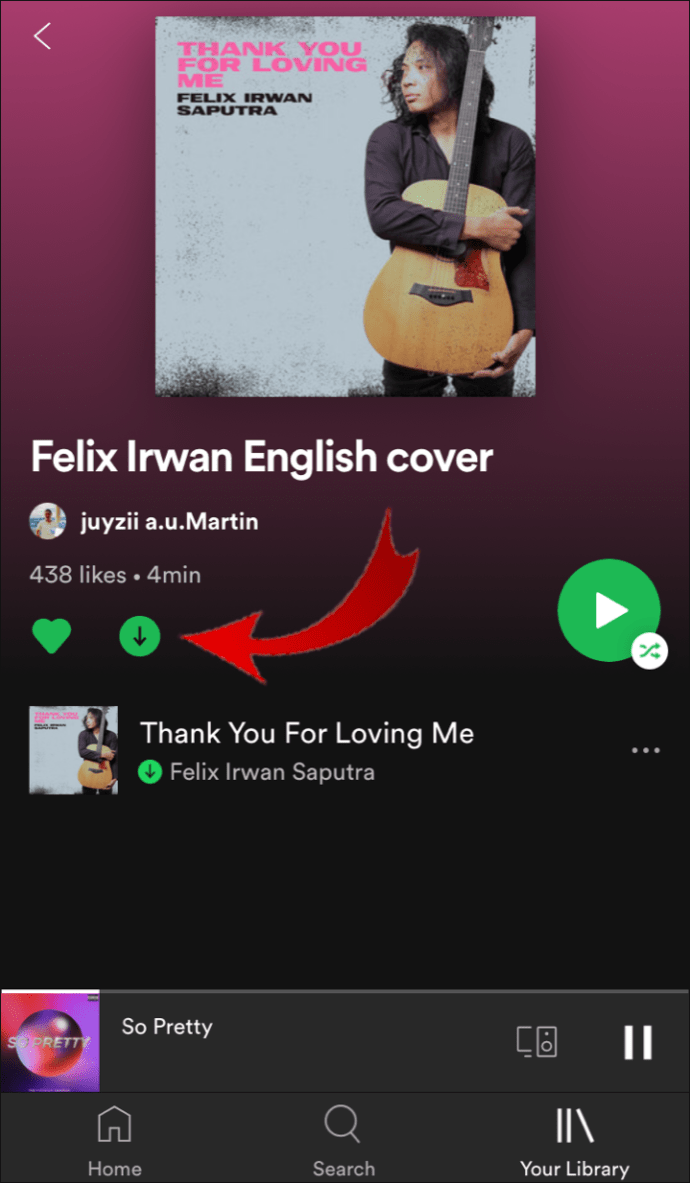
Vad du kan göra om lokala filer inte visas på telefonen i Spotify?
Även om du har följt alla steg korrekt kan problem uppstå. Om dina tillagda lokala filer inte syns i ditt Spotify-bibliotek på telefonen, kontrollera följande:
- Din mobila enhet och dator är anslutna till samma Wi-Fi-nätverk.
- Din Spotify-app är uppdaterad på alla dina enheter.
- Du använder samma Spotify-konto.
- Alla dina enheter är uppdaterade.
- Du har aktiverat dina lokala filer i datorappen.
Ytterligare vanliga frågor
Vad är en lokal fil på Spotify?
Lokala filer är media som lagras på din dator. De enda lokala filerna du kan lägga till i Spotify-biblioteket är låtar. Spotify stöder dock inte alla filtyper.
Spotify accepterar filer med tillägg som: .mp3, .m4a, .m4r och .m4p.
Obs: M4p-filer som innehåller video stöds inte.
Filformat som inte stöds (men kan konverteras av dig) är FLAC-filer (m4A) och andra förlustfria format.
Om du fortfarande inte hittar dina lokala filer, se till att du inte har aktiverat några filter i dina spellistor. Kontrollera också att du använder rätt konto. För att hitta en låt i Spotify-biblioteket, använd sökfunktionen.
Obs: Spotify tillåter inte uppladdning av lokala filer som erhållits från illegala källor.
Lyssna på all din musik i Spotify
Nu har du lärt dig hur du lägger till lokala filer i Spotify-biblioteket, spelar dem i mobilappen och andra användbara tips. Spotify har mycket att erbjuda, och när du väl har lärt dig alla funktioner blir musikupplevelsen ännu bättre. Genom att kombinera nya spår som laddas upp på Spotify dagligen med dina egna lokala låtar, kan du skapa de mest personliga spellistorna någonsin.
Har du någonsin lagt till lokala låtar i Spotify? Använde du instruktionerna i den här artikeln? Dela gärna dina erfarenheter i kommentarsfältet nedan.